| USANDO O BOTÃO DROPDOWN |
Botão Drop Down
![]()
Como colocar este botão em sua planilha
- No menu principal do Excel escolha Exibir
- Escolha Barra de Ferramentas
- Procure por formulário , e ponha um x no quadrado
- Pressione OK
Antes de utilizarmos o botão façamos a seguinte planilha.
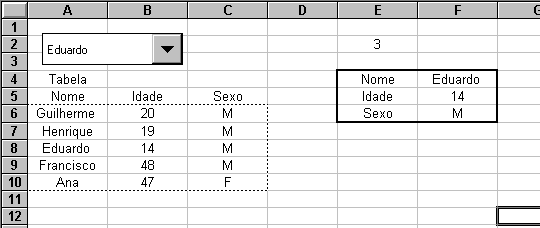
Feita a planilha acima iremos definir as propriedades do botão.
Siga os passos sem sair da sequencia
Mas este botão serve pra que??
No nosso exemplo vou usar este botão para que ao eu selecionar um nome (Guilherme , Henrique...) no quadro ao lado eu possa obter informações a respeito deste nome que no caso são idade e sexo. Portanto o botão busca dados apartir do quadro tracejado.
Definindo propriedades do botão
- Em cima deste botão aperte o botão direito
- Escolha Formatar Objeto
- Escolha a pasta de controle
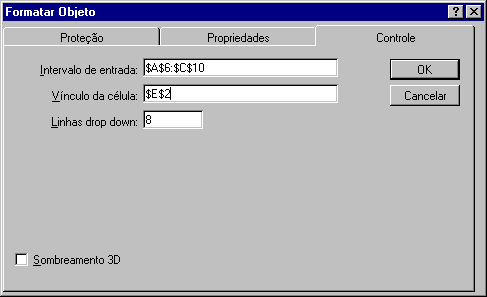
Para o Intervalo de entrada selecione as células de A6 até C10.É nestas células que estão contidos os dados.
Para o Vínculo da célula pressione a célula E2. É onde vai sair nossa referencia.
Para Linhas Drop Down deixe o número que estiver lá
Testando o botão
Agora teste o botão . Note que para cada nome escolhido no botão aparecera um numero. Pois é, este numero representa a linha em que esta o nome. Por exemplo, se pressionar Guilherme aparecerá 1 , se pressionar Henrique aparecerá 2 e assim por diante. Portanto temos apenas uma referenciaObtendo Dados
Nas células F5,F6,F7 serão colocadas formulas que dependerão do valor de E2(Aquele valor que diz a linha que está o nome escolhido) e a tabela de onde vamos tirar os dados.Coloque o cursor sobre a celula F5 onde iremos colocar a formula Usaremos a formula INDICE().Para isso aperte o botão assistente de Função
- Procure por INDICE
- Aperte Continuar
- Você vai ver a seguinte tela
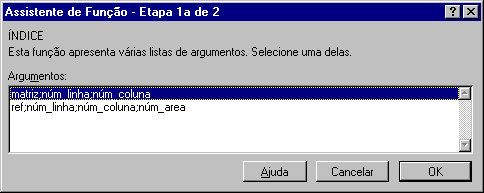
Escolha esta primeira e pressione OK.
Agora você vai ver a seguinte figura.
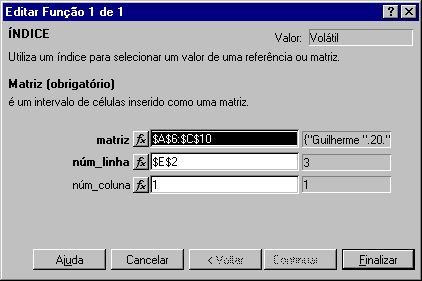
Para matriz selecione novamente o intervalo de A6 ate C10 que é onde estão nossos dados
Para num_linha selecione a celula E3 que nos fornece a linha do nome escolhido.
Para num_coluna neste caso escolha 1 pois para celula F5 queremos o nome (E não a idade e o sexo) . E o nome esta na primeira coluna.
Agora vamos colocar a formula na célula F6
- Coloque o cursor sobre a célula F6
- Novamente escolha a função Indice
- Proceda da mesma
forma
- Para matriz selecione novamente o intervalo de A6 ate C10 que é onde estão nossos dados
- Para num_linha selecione a celula E3 que nos fornece a linha do nome escolhido.
- No entanto a única
diferença é agora
- Para num_coluna neste caso escolha 2 pois para celula F6 queremos a idade (E não o nome e o sexo) . E a idade esta na segunda coluna.
Colocando a formula na célula F7
Com o cursor na célula F7 repita o mesmo procedimento para inserir a Função, lembrando que neste casonum_coluna será 3 pois o F7 vai representar o sexo, e o sexo está na terceira coluna.
Até que enfim terminamos
Pronto!!!! Aqui termina . Gostou???Agora com o botão escolha diferentes nomes e veja os resultados. Se você seguiu os passos direitinho mas deu tudo errado, leia de novo.Se mesmo assim não entender me mande um email que terei imenso prazer em ajuda-lo.
Sugestões Se você quer saber algo , ou sabe algo interessante me mande um email, vamos trocar idéia. Vamos aprender. Mande email para ghefran@joinnet.com.br